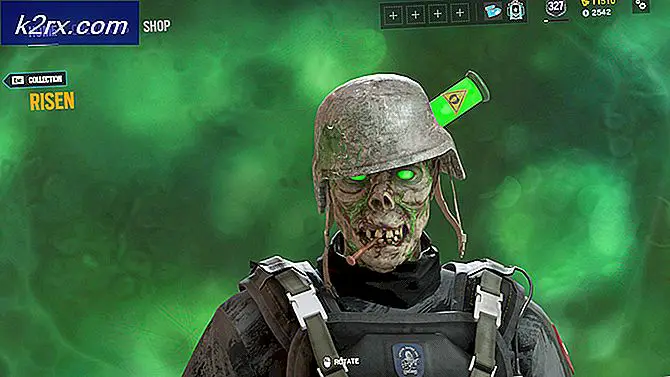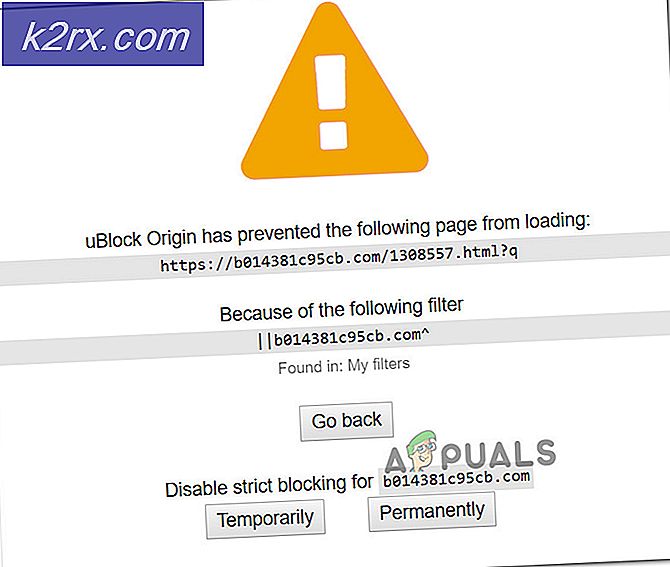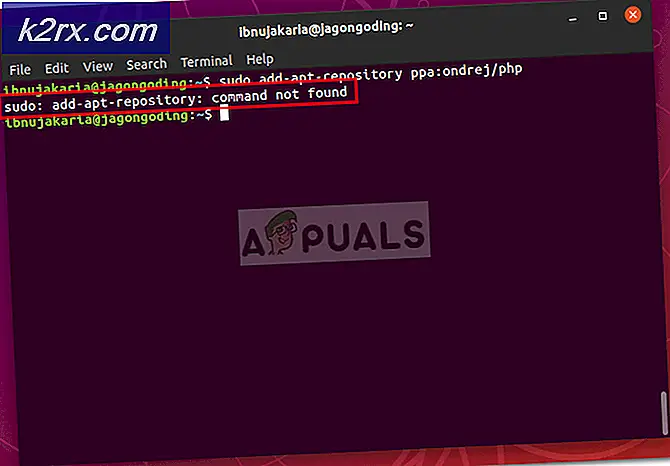Fix: KB3189866 Pembaruan untuk Windows 10 Stuck
Pada tanggal 13 September, Microsoft merilis tiga pembaruan kumulatif untuk Windows 10 (KB3189866, KB3185614, dan KB3185611). Sejak rilis, banyak pengguna melaporkan bahwa pembaruan KB3189866 macet di 45% atau 95% atau% di antara keduanya dan tidak akan menyelesaikan unduhan.
Setelah benar-benar menilai berbagai utas dan saran pengguna, kami telah menggabungkan beberapa solusi yang akan membantu mendorong bola dan memungkinkan pembaruan selesai diunduh.
Metode 1: Kesabaran
Biarkan pembaruan berjalan selama 4-5 jam, dan tunggu hingga selesai mengunduh. Karena pembaruan baru-baru ini didorong, ada kemungkinan bahwa banyak sistem Windows 10 mencoba mengunduh pembaruan dari server Windows (Pembaruan) yang mungkin telah kelebihan beban server, dan memasukkan banyak ke dalam que.
Jika masih belum mulai atau selesai setelah 4-5 jam atau jika Anda sudah menunggu selama 5 jam atau lebih, lanjutkan dengan Metode 2.
Metode 2: Hapus SoftwareDistribution
Tahan Tombol Windows dan Tekan X. Pilih Command Prompt (admin) dan ketikkan dua perintah berikut di jendela prompt perintah.
stop bit bersih
net stop wuauserv
Setelah selesai, Pegang Kunci Windows dan Tekan R. Ketik C: \ Windows \ SoftwareDistribution dalam dialog jalankan dan Klik OK .
TIP PRO: Jika masalahnya ada pada komputer Anda atau laptop / notebook, Anda harus mencoba menggunakan Perangkat Lunak Reimage Plus yang dapat memindai repositori dan mengganti file yang rusak dan hilang. Ini berfungsi dalam banyak kasus, di mana masalah ini berasal karena sistem yang rusak. Anda dapat mengunduh Reimage Plus dengan Mengklik di SiniHapus semuanya dari folder SoftwareDistribution, masuk ke dalam setiap folder dan hapus apa pun yang dapat dihapus (beberapa file yang aktif digunakan mungkin tidak dihapus, tetapi tidak akan menjadi masalah karena kami telah menghentikan layanan pembaruan windows).
Setelah selesai, klik salah satu tautan di bawah ini tergantung pada jenis sistem Anda dan instal pembaruan secara manual setelah diunduh.
Windows 10 1607 14393.187 x64: Windows10.0-KB3189866-x64.msu (64-bit)
Windows 10 1607 14393.187 x86: Windows10.0-KB3189866-x86.msu (32bit)
Metode 3: Bersihkan Komponen Mulai
Jika pembaruan masih tidak berhasil, lakukan langkah-langkah berikut dan jalankan kembali pembaruan yang diunduh secara manual. Pertama, Pegang Kunci Windows dan Tekan X. Pilih Command Prompt (Admin) dan Klik OK.
Ketik perintah berikut di jendela prompt perintah dan kemudian tekan ENTER .
Dism / Online / Cleanup-Image / StartComponentCleanup
Tunggu perintah dism, untuk membersihkan komponen start up. Setelah selesai, jalankan ulang pembaruan yang diunduh.
TIP PRO: Jika masalahnya ada pada komputer Anda atau laptop / notebook, Anda harus mencoba menggunakan Perangkat Lunak Reimage Plus yang dapat memindai repositori dan mengganti file yang rusak dan hilang. Ini berfungsi dalam banyak kasus, di mana masalah ini berasal karena sistem yang rusak. Anda dapat mengunduh Reimage Plus dengan Mengklik di Sini